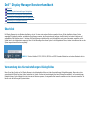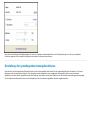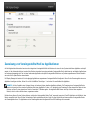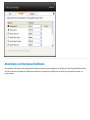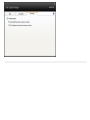Dell™ Display Manager Benutzerhandbuch
Überblick
Verwendung des Kurzeinstellungen-Dialogfeldes
Einstellung der grundlegenden Anzeigefunktionen
Zuweisung von Voreingestellte Modi zu Applikationen
Anwendung von Energiesparfunktionen
Überblick
Dell Display Manager ist eine Windows-Applikation, mit der Sie einen oder mehrere Monitore verwalten können. Mit der Applikation können Sie das
angezeigte Bild manuell einstellen, automatische Einstellungen zuweisen, den Energieverbrauch festlegen, das Bild drehen und andere Funktionen auf
ausgewählten Dell-Modellen nutzen *. Nachdem Dell Display Manager installiert wurde, wird die Applikation nach jedem Systemstart ausgeführt und ihr
Symbol wird in der Aufgabenleiste angezeigt. Wenn Sie den Mauszeiger über dieses Symbol in der Aufgabeleiste führen, werden Informationen über an das
System angeschlossene Monitore angezeigt.
HINWEIS: * Bei den Modellen E1713S, E2013H, E2213H und E2313H werden Bildrotation und weitere Merkmale nicht im
Dell Display Manager unterstützt.
Verwendung des Kurzeinstellungen-Dialogfeldes
Wenn Sie auf das Symbol von Dell Display Manager in der Aufgabenleiste klicken, wird das Kurzeinstellungen-Dialogfeld angezeigt. Wenn mehr als ein
unterstütztes Dell-Modell mit dem System verbunden ist, können Sie über das bereitstehende Menü einen Zielmonitor auswählen. Im Kurzeinstellungen-
Dialogfeld können Sie die Helligkeit und den Kontrast des Monitors anpassen, Voreingestellte Modi manuell auswählen und den Automodus einstellen. Sie
können auch die Auflösung des Systems ändern.

Über das Kurzeinstellungen-Dialogfeld gelangen Sie auch zur erweiterten Anwenderoberfläche von Dell Display Manager, auf der Sie grundlegende
Funktionen anpassen, den Automodus konfigurieren und andere Funktionen nutzen können.
Einstellung der grundlegenden Anzeigefunktionen
Über das Menü auf der Registerkarte Standard können Sie einen Voreingestellte Modi manuell für den ausgewählten Monitor übernehmen. Sie können
stattdessen auch den Automodus aktivieren. Der Automodus wendet automatisch zuvor zugewiesene Voreingestellte Modi an, wenn bestimmte
Applikationen auf dem Monitor ausgeführt werden. Bei Änderung eines Modus wird auf dem Bildschirm kurz der aktuelle Voreinstellungsmodus angezeigt.
Auf der Registerkarte Standard können auch die Helligkeit und der Kontrast des ausgewählten Monitors angepasst werden.

Zuweisung von Voreingestellte Modi zu Applikationen
Auf der Registerkarte Automodus kann einer der integrierten Voreingestellte Modi des Monitors mit einer auf dem System installierten Applikation verknüpft
werden. Ist der Automodus aktiviert, wechselt der Monitor automatisch zum entsprechenden Voreingestellte Modi, sobald eine der verknüpften Applikationen
im Vordergrund angezeigt wird. Der mit einer bestimmten Applikation verknüpfte Voreingestellte Modus kann auf jedem angeschlossenen Monitor identisch
sein oder sich für jeden Monitor unterscheiden.
Dell Display Manager ist bereits mit für viele gängige Applikationen zugewiesenen Voreingestellte Modi konfiguriert. Wenn Sie der Zuweisungsliste eine neue
Applikation hinzufügen möchten, klicken Sie auf die Schaltfläche "Hinzufügen..." und suchen Sie anschließend die Applikation.
HINWEIS: Auf der Festplatte eines Systems können sich mehrere Kopien derselben Applikation befinden. Die Zuweisung eines Voreingestellte Modus
bezieht sich jeweils auf eine einzelne ausführbare Datei einer Applikation. Es kann z. B. gleichzeitig eine Zuweisung für eine notepad.exe-Datei auf dem
Desktop und eine für eine notepad.exe-Datei im Verzeichnis C:\Windows geben. Voreingestellte Modi können nicht zip-Archiven oder verpackten
Dateien, die sich nicht ausführen lassen, zugewiesen werden.
Darüber hinaus können Sie eine Option aktivieren, welche den Voreingestellte Modus "Spiel" verwendet, wenn eine Direct3D-Applikation im Vollbild auf dem
Monitor ausgeführt wird. Wenn Sie dies für bestimmte Spiele unterbinden möchten, fügen Sie diese Spiele bitte mit einem anderen Voreingestellte Modus
der Zuweisungsliste hinzu. Für Applikationen in der Zuweisungsliste wird die allgemeine Direct3D-Einstellung nicht verwendet.

Anwendung von Energiesparfunktionen
Bei unterstützten Dell-Modellen steht die Registerkarte PowerNap mit Optionen für das Energiesparen zur Verfügung. Bei Aktivierung des Bildschirmschoners
durch das System kann die Helligkeit des Bildschirms automatisch auf die niedrigste Stufe gestellt oder der Monitor kann ganz deaktiviert werden, um
Energie zu sparen.

-
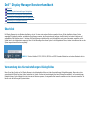 1
1
-
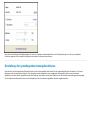 2
2
-
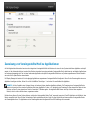 3
3
-
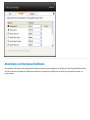 4
4
-
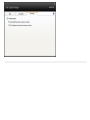 5
5
Dell E1713S Benutzerhandbuch
- Typ
- Benutzerhandbuch